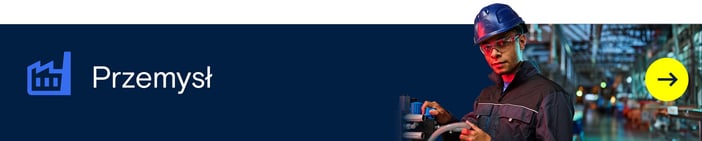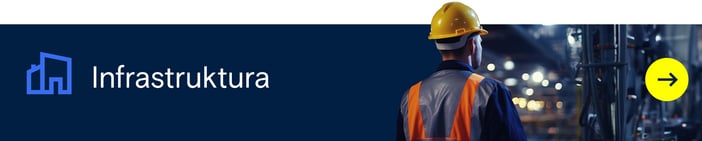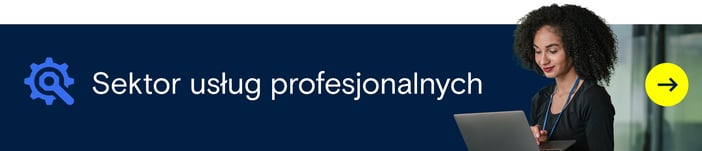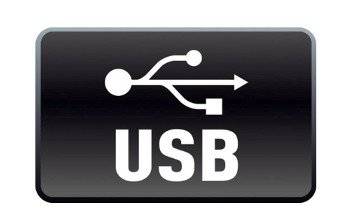USB » Jak działa i co oznacza?
Niewiele jest urządzeń, które mogą działać bez złącza Universal Serial Bus lub w skrócie „USB”. Standard ten obsługuje transmisję danych i zasilanie urządzeń, takich jak m.in. kamery, pendrivy, myszki komputerów PC, drukarki, smartfony.
Już w 1996 roku znani producenci branży komputerowej, na przykład Intel, wprowadzili nowy na tamte czasy standard USB 1.0. Od tamtego czasu standard przebija się na całym świecie i jest ciągle dostosowywany do nowych wymagań, które dotyczą złączy i ich kompatybilności oraz prędkości transmisji danych.
Producenci oferują na przykład pendrivy lub dyski zewnętrzne o coraz większej pojemności pamięci. Systemy o pojemności setek GB (gigabajtów) lub nawet kilku TB (terabajtów) wymagają odpowiednio dużych prędkości transmisji. Tylko w taki sposób można zapewnić, że kopiowanie wielu GB danych nie trwa nieskończenie długo. Dlatego w ramach standardu USB występują wersje USB-3 i USB-4. Jak działa ta technologia? Jakie występują różnice? Na co zwracać uwagę? Wszystko objaśniamy w poradniku
Universal Serial Bus bazuje na architekturze seryjnej. Oznacza to, że dane są przenoszone bit po biciew ramach serii, z jednego urządzenia na drugie. Dzięki temu możliwe jest przenoszenie danych z większą prędkością przy niewielkiej liczbie błędów. Poza tym można zrezygnować z dodatkowego kabla zasilającego, ponieważ złącze służy również do przekazywania energii. Dane są przesyłane i odbierane w obu kierunkach (interfejs I/O).
Połączenie Bus wykazywało początkowo strukturę Primary-Secondary. Jest jedno urządzenie Primary (lub host), na przykład notebook lub komputer, za pomocą którego można sterować transferem danych.
Do jego portu USB podłączone jest urządzenie Secondary (urządzenie peryferyjne). Znajdują się na nim dane i jest ono sterowane za pomocą hosta. Chodzi o drukarki, kamery lub klawiatury.
Jeśli dane są na komputerze PC, w razie potrzeby można je przesłać na kolejne urządzenie.
Przykład: Chcesz wydrukować zdjęcia z aparatu. W tym celu przenosisz w pierwszej kolejności zdjęcia z aparatu (Secondary) na komputer (Primary). Stąd wydajesz drukarce (Secondary) polecenie drukowania.
Od 2001 roku struktura Primary-Secondary-Struktur uległa poluzowaniu. Przekazywanie danych jest możliwe również między dwoma urządzeniami peryferyjnymi. Przykładowo aparat może przesyłać zdjęcia za pośrednictwem kabla USB bezpośrednio do drukarki. Istnieje również możliwość zapisywania danych ze smartfona na pendrivie. Taką technologię nazywamy USB On The Go (OTG). Oznacza się ją w symbolu USB za pomocą tekstu „On-The-Go”. Z reguły w przypadku tego rodzaju transferu danych ograniczone są możliwości funkcjonalne.
W normalnym przypadku można połączyć tylko jedno urządzenie Secondary z jednym hostem za pomocą jednego portu (gniazda). Jednak dzięki urządzeniom, takim jak hub usb (rozdzielacz usb) można podłączać jednocześnie kilka urządzeń peryferyjnych. Za pośrednictwem portu do urządzenia Primary jednocześnie można podłączyć do 127 urządzeń peryferyjnych. Odległość między dwoma złączami USB lub hubami powinna wynosić maksymalnie 5 m, aby zapewnić ich optymalne działanie. Im bardziej zagnieżdżone są poziomy huba, tym wolniej działa transfer.
Zaletą takich hub usb jest to, że nie trzeba przepinać kabli, gdy mamy więcej urządzeń ze złączem USB. Cztery porty w typowym komputerze PC szybko zostają obsadzone. Gdy podłączymy mysz i klawiaturę za pośrednictwem Universal Serial Bus z hostem, robi się nieco ciasno. Z reguły dochodzi drukarka, dysk zewnętrzny, kamera, smartfon itd., które podłączamy na stałe lub przynajmniej regularnie.
Tak można opisać podstawową zasadę działania usb. Zestawienie tego złącza można uzupełnić o typy wtyczek oraz szybkość transmisji prądu i danych. Prawidłowo standard nazywa się na przykład USB 2.0 typu A. Cyfra 2.0 oznacza standard transmisji i parametrów prądu. Typ A oznacza typ wtyczki.
USB 2.0 określa się również jako USB-2. To samo dotyczy USB 3.0: USB-3.
USB 1.0/1.1
Standard transmisji USB 1.0/1.1 z 1996 roku był z dzisiejszego punktu widzenia niezbyt szybki (12 Mbit/s). Jednak szybkość transmisji danych była o wiele większa niż w przypadku pozostałych typowych złączy. Istotną zaletą była prosta obsługa oraz możliwość zasilania podłączonych urządzeń w prąd.
USB 2.0
USB 2.0 przyniosło w 2001 roku duży przełom. Prędkość transmisji wzrosła w porównaniu z poprzednią wersją 40-krotnie. Dzięki dostępnej prędkości transmisji danych wynoszącej 480 Mbit/s można było bez problemu podłączać do komputera za pomocą USB kamery, klawiatury, myszki, drukarki i dyski zewnętrzne. Ponadto natężenie prądu wzrosło ze 100 mA do 500 mA.
USB 3.0 /USB 3.1 (Gen1)
Kolejny etap ewolucji nadszedł w 2008 roku. Wówczas wprowadzono standard USB 3.0, który od 2013 r. określano jako USB 3.1 (generacja 1). Względem USB 2.0 zwiększono dodatkowo prędkość, która wynosi obecnie 5 Gbit/s. Poza tym zwiększono możliwość obciążania z 500 mA do 900 mA. Po wprowadzeniu USB 3.2 dokonano zmiany nazwy USB 3.1 (Gen1) na USB 3.2 Gen 1(x1).
USB 3.1 (Gen2)
Od 2013 roku dostępny jest standard USB 3.1 (Gen2). Prędkość transmisji zwiększono do 10 Gbit/s. Znacząco wzrosło również natężenie prądu (do 5 A), dzięki czemu w zakresie zasilania w prąd uzyskano najwyższe standardy. Po wprowadzeniu USB 3.2 dokonano zmiany nazwy USB 3.1 (Gen2) na USB 3.2 Gen 2(x1).
USB 3.2
„Prawdziwy” standard USB 3.2 określa się jako USB 3.2 Gen 2x2. Został wprowadzony w lipcu 2017 roku, umożliwiając transmisję danych z prędkością do 20 Gbit/s. Z uwagi na fakt, że w ramach technologii Multi-Lane za pośrednictwem dwóch par żył możliwa jest transmisja danych z prędkością 10 Gbit/s w każdym kierunku, wymagane są wtyczki usb c zamiast popularnych usb a.
USB4.0
USB4 wprowadzono jako wspólnego następcę USB 3.2 i Thunderbolt 3 w 2019 roku. Od firmy Thunderbolt przejęto możliwość wspólnego wykorzystywania pasma oraz architekturę tunelową, zaś z USB strukturę drzewka. W wariancie USB4 Gen 3x2 możliwe jest uzyskanie prędkości do 40 Gbit/s (20 Gbit/s na lane).
Dzięki istniejącej strukturze rozdzielającej występują możliwości podłączania wielu różnych urządzeń peryferyjnych za pośrednictwem złącza USB o dużej prędkości, protokół Display-Port oraz funkcje PCIe. Możliwe są nawet połączenia Host-to-Host.
USB 1.0 oraz 1.1 występowały w początkowej fazie rozwoju i dziś prawie nie można ich już spotkać. Opracowanie wersji 2.0 w 2001 roku przyczyniło się do istotnego postępu, jeśli chodzi o transmisję danych i prądu. Standard ten można spotkać do dziś w niektórych urządzeniach, jednak w wielu przypadkach wersja ta nie jest już wystarczająca.
Zabezpieczanie danych generuje dużą liczbę gigabajtów (GB). Wersja 2.0 (Hi-Speed) z maksymalną prędkością transmisji danych na poziomie około 40 Mbit/s lub 320 Mbit/s często wykorzystuje te parametry do granic możliwości. Netto oznacza, że uwzględniana jest wyłącznie transmisja danych użytkowych (przekazywane pakiety danych). Nie są wliczane dane sterowania, na przykład informacje pomocnicze formatów plików lub protokoły transmisji. Prawidłowo nazywa się to przepustowość netto.
W ostatnich latach na rynek przebijał się coraz bardziej standard 3.2. W przypadku wersji 3.2 Gen 1 (SuperSpeed) przepustowość wynosi 480 Mbit/s, a w przypadku USB 3.2 Gen 2 (SuperSpeed+) możliwa jest wartość 900 Mbit/s. USB 3.2 Gen 2x2 jest jeszcze szybsze, gdyż umożliwia uzyskanie wartości do 1.800 Mbit/s.
Tabela z zestawieniem różnych prędkości USB
| Nazwa | Możliwość od | Prędkości transmisji |
|---|---|---|
| Low Speed | USB 1.0 | 1,5 Mbit/s |
| Full Speed | USB 1.0 | 12 Mbit/s |
| Hi-Speed | USB 2.0 | 480 Mbit/s |
| SuperSpeed | USB3.2 Gen1(x1) kiedyś USB 3.0/3.1 Gen1 |
5 Gbit/s |
| SuperSpeed+ 10 Gbps | USB3.2 Gen2(x1) kiedyś USB 3.1 Gen2 |
10 Gbit/s |
| SuperSpeed+ 20 Gbps | USB 3.2 Gen2x2 | 20 Gbit/s |
| USB4 20Gbps | USB 4.0 Gen 2x2 | 20 Gbit/s |
| USB4 40Gbps | USB 4.0 Gen 3x2 | 40 Gbit/s |
Przekazywanie prądu przez USB
Poza transmisją danych kolejną cechą technologii USB jest zasilanie elektryczne urządzenia peryferyjnego. Tak jak gniazdo przekazuje prąd o napięciu 230 V, tak port USB udostępnia w normalnym przypadku prąd o napięciu 5 V. W zależności od wersji Universal Serial Bus, przez kabel przepływa prąd o różnym natężeniu. Udostępnia urządzeniom peryferyjnym moc o różnej wartości. Dokładne wartości przedstawiono w poniższej tabeli:
Tabela z zestawieniem różnych wartości natężenia USB
| Standard | Napięcie | Maks. natężenie prądu | Maks. moc |
|---|---|---|---|
| USB 1.0/1.1 | 5 V | 0,1 A | 0,5 W |
| USB 2.0 | 5 V | 0,5 A | 2,5 W |
| USB 3.0/3.1 (Gen1) | 5 V | 0,9 A | 4,5 W |
| USB 3.1 (Gen2) | 5 V | 3 A | 15 W |
| USB-BC | 5 V | 1,5 A | 7,5 W |
| USB-PD | 5 V, 12 V, 20 V | 5 A | 100 W |
Kolejną
fazą rozwoju jest Battery Charging (USB-BC).
Przy napięciu 5 V i natężeniu 1,5 A na port, umożliwia uzyskanie mocy na
poziomie 7,5 W. Dzięki temu można również ładować tablety i smartfony.
Kolejna optymalizacja dotyczy wyłącznie wtyczki
usb c. Przekazywanie prądu można zwiększyć do 7,5 W (w przypadku normalnych
kabli) i do 15 W (w przypadku kabli aktywnych). Tak zwane aktywne kable
wzmacniają zasilany sygnał.
Power Delivery (USB-PD) to
kolejny poziom rozwoju. Niesamowicie wysoka moc na poziomie do 100 W sprawia,
że nawet większe urządzenia peryferyjne nie potrzebują dodatkowego zasilania
elektrycznego. Oznacza to, że kabelek USB zasila w prąd na przykład drukarki lub monitory. Do tej pory
wymagały one zawsze kabla elektrycznego.
W przypadku USB-PD napięcie wynosi zasadniczo 5 V. Protokół seryjny zapewnia, że w razie potrzeby napięcie wzrasta do 12 V lub do 20 V. Natężenie prądu
pozostaje na poziomie 5 A. Poza tym zasilanie
w energię może być realizowane w dwóch kierunkach. Za zasilanie w prąd odpowiada
zatem nie tylko host w kierunku podłączonego urządzenia USB. Zasilanie odbywa
się również w odwrotnym kierunku.
USB Typ A:
Ten typ stosuje się na przykład w myszkach do komputerów, klawiaturach i pendrivach. Gniazda i wtyczki mają często różne kolory. Kolor czarny oznacza USB 2.0, niebieski USB 3.0 a żółty oznacza ciągłe zasilanie również w stanie wyłączonym. Jednak nie wszyscy producenci stosują ten kod kolorystyczny.
Ważna informacja:
Logo USB musi być zwrócone w górę, tak by można było od razu prawidłowo podłączyć wtyczkę przy poziomo ustawionych gniazdach.
USB Typ B:
USB Mini-B:
USB Micro-B:
USB typu C™ lub USB-C:
Aby opanować coraz większy chaos związany z wtyczkami USB, opracowano USB typu C™ (usb c).
Dzięki płaskiej budowie jest on przeznaczony do instalacji w płaskich urządzeniach USB.
Poza tym wtyczkę można podłączyć obustronnie. Nie ma już „niewłaściwej” strony. Wtyczka obsługuje wszystkie dotychczasowe rozwiązania transmisji danych, w tym USB 4.0.
Jeśli ktoś w przeszłości kupował nowy smartfon, notebook lub kamerę cyfrową, otrzymywał zawsze w zestawie odpowiednią ładowarkę. Na razie wszystko wydaje się w porządku. Akumulatory w urządzeniach mobilnych wymagają ładowania. Skutkiem tego była coraz większa liczba ładowarek i zasilaczy gromadzonych w domu. W zależności od producenta, ładowarki były wyposażone w najróżniejsze wtyczki przyłączeniowe. Ale nawet w przypadku identycznych wtyczek nikt nie był w stanie powiedzieć, czy nowe urządzenie mobilne będzie mogło być szybko i niezawodnie ładowane za pomocą starej ładowarki.
Aby uporządkować obecny chaos związany z kablami usb do ładowania, Unia Europejska przedstawiła projekt ustawy dotyczącej ujednolicenia kabli do ładowania. Najpóźniej od 28. grudnia 2024 producenci muszą instalować jednolicie złącze usb c w swoich produktach dla konsumentów.
Dotyczy to przede wszystkim małych urządzeń elektrycznych, takich jak smartfony, tablety, mobilne głośniki, kamery cyfrowe, konsole do gier, zestawy słuchawkowe, słuchawki, słuchawki wtykane do uszu, czytniki e-booków, klawiatury i myszki do komputerów oraz przenośne systemy nawigacji. Od 2026 roku złącza usb c będą obowiązkowe również dla notebooków.
Dzięki zmianom można teraz stosować jeden kabel ładująco-zasilający usb c do kilku urządzeń końcowych. Dlatego producenci nie są już zobowiązani do koniecznego załączania do każdego ładowanego produktu osobnej ładowarki. Dzięki temu w przyszłości będzie powstawało mniej e-odpadów. Prościej mają również klienci. Z uwagi na fakt, że wtyczkę usb c można wpinać również odwrotnie, jej obsługa podczas podłączania jest o wiele prostsza.
Standard USB-C – więcej niż funkcja ładowania i wymiana danych
Kabel USB stacji dokującej notebooka z łatwością może przesyłać moc na poziomie 100 W (20 V i 5 A) i szybko naładować akumulator notebooka. Mimo to za pomocą tego kabla zasilającego można również ładować urządzenia, które potrafią pobierać jedynie 10 W mocy ładowania (5 V i 2 A). Duża zaleta USB-PD polega na tym, że podłączone za pomocą usb c urządzenia komunikują się między sobą. Dzięki temu można dokładnie określić, ile mocy (napięcie i natężenie) ma zostać wykorzystane do ładowania lub zasilania i po której stronie jest oddawana energia.
Ale usb nie służy do przekazywania energii i danych. Dzięki elastycznemu układowi pinów (Alternate Modes), kabelek usb d może również zastępować kable DVI, DisplayPort, HDMI lub kable audio.
Zalety standardu USB
Kompatybilność
W odniesieniu do standardów transmisji danych urządzenia Bus są kompatybilne w dół. Prędkość transmisji zmniejsza się zatem do wolniejszego standardu 2.0. Jeśli mamy do dyspozycji gniazdo USB 3.0 i wtyczkę USB 2.0, wówczas taka kombinacja działa na tej samej zasadzie. Naturalnie należy pamiętać, aby gniazdo i wtyczka były tego samego typu.
Sterowniki
Urządzenia USB z reguły nie wymagają ręcznej instalacji. Sterownik nie jest potrzebny albo pobiera się automatycznie po podłączeniu urządzenia USB.
Popularność
Kabel USB można stosować uniwersalnie, gdyż gniazdo USB jest dostępne w niemal wszystkich komputerach PC, Macbookach i innych urządzeniach.
Zasilanie elektryczne
Jednym z sukcesów tej technologii jest zintegrowane zasilanie elektryczne. Ponieważ nie jest potrzebny dodatkowy zasilacz, nie występuje plątanina kabli. Obsługa jest o wiele łatwiejsza. W zależności od parametrów kabelka USB, można ładować odbiorniki zużywające niewiele energii, a nawet większe urządzenia, takie jak np. notebooki.
Możliwość natychmiastowego użycia
Zgodne z koncepcją Hot Plug, każde urządzenie jest gotowe do użycia natychmiast. Urządzenie peryferyjne można w każdej chwili podłączyć do pracującego urządzenia.
Zarządzanie energią
Od wersji 3.0 zoptymalizowano sposób wykorzystania energii. Urządzenia, które aktualnie nie są używane, przełączają się automatycznie w tryb czuwania. Jednak można je w każdej chwili aktywować.
Praktyczne przykłady zastosowania
Pomimo tego, że złącza te są praktyczne, pojawia się wiele problemów, na które należy zwracać uwagę.
Długość kabla
Tanie lub niskiej jakości kable mogą być przyczyną nieprawidłowego działania. Ważną rolę odgrywa również długość kabla usb. Kabel usb nie powinien być dłuższy niż 5 metrów w przypadku USB 2.0 i 3 metrów w przypadku USB 3.0. Można go jednak przedłużyć za pomocą kolejnych kabli USB.
Kompatybilność wtyczek
Mimo że standardy transmisji są kompatybilne w wielu przypadkach, nie jest tak w przypadku wariantów wtyczek ze względu na ich różne konstrukcje. W takim przypadku konieczne jest wykorzystania adaptera.
Utrata danych w przypadku nośników danych USB
Wyciągniecie pendriva USB lub zewnętrznego dysku z portu może prowadzić do utraty danych. Przyczyną tego jest fakt, że komputer znajduje się jeszcze w fazie zapisu, ponieważ na przykład chwilę przedtem zmieniali Państwo coś w dokumencie. Aby bezpiecznie usunąć sprzęt, należy kliknąć na komputerze po prawej stronie w ikonę pendriva USB prawym przyciskiem myszy. Pojawiają się wszystkie podłączone urządzenia. Kliknąć w dane urządzenie USB. Następnie wyświetli się wiadomość, że można bezpiecznie usunąć pendriva lub dysk.
Bezpieczeństwo
Zasadniczo możliwa jest manipulacja w urządzeniach końcowych przede wszystkim za pośrednictwem chipu USB-Controller. W pendrivie może się na przykład znajdować chip, który można przeprogramować. Wówczas oprogramowanie złośliwe lub inne szkodliwe oprogramowanie przedostanie się do naszego urządzenia. W ten sposób rozprzestrzeniają się wirusy, które uszkadzają system operacyjny. Poza tym można obejść transfer danych lub manipulować ustawieniami DNS komputera. Z pomocą może przyjść na przykład aktualny program antywirusowy i programy do odnajdywania i usuwania szkodliwego oprogramowania.
Wprowadzenie USB-2 było przełomowe dla magistrali Universal Serial Bus, ponieważ ten wariant złącza był przyjazny dla użytkownika. Ówczesna prędkość transmisji danych wystarczała do wielu zastosowań. Z uwagi na fakt, że pamięć i wielkość plików z czasem przeszły z MB (Megabyte) na GB (Gigabyte), należało stworzyć również szybsze złącza, czyli USB-3 i USB 3.2. W przypadku dysków lub pendrivów, zapotrzebowanie na pamięć ciągle rosło, dlatego producenci opracowywali coraz większe nośniki pamięci, których pojemność nie była wyrażana już w GB, lecz w TB (Terabyte to 1000 GB).
Aby spełnić związane z tym wymagania dotyczące wydajności, wprowadzono format USB4, łącząc to, co najlepsze w świecie USB, z wydajnością złącza Thunderbolt. Także jeśli chodzi o zasilanie elektryczne za pomocą USB, w przypadku USB-PD dostępne są funkcjonalne rozwiązania, dzięki którym można niezawodnie zasilać i ładować urządzenia zużywające dużo energii.
Kable USB, wtyczki i gniazda USB
Akcesoria komputerowe z USB
Adaptery i stacje ładowania USB
Muzyka za pośrednictwem USB
Gniazdka z portem USB